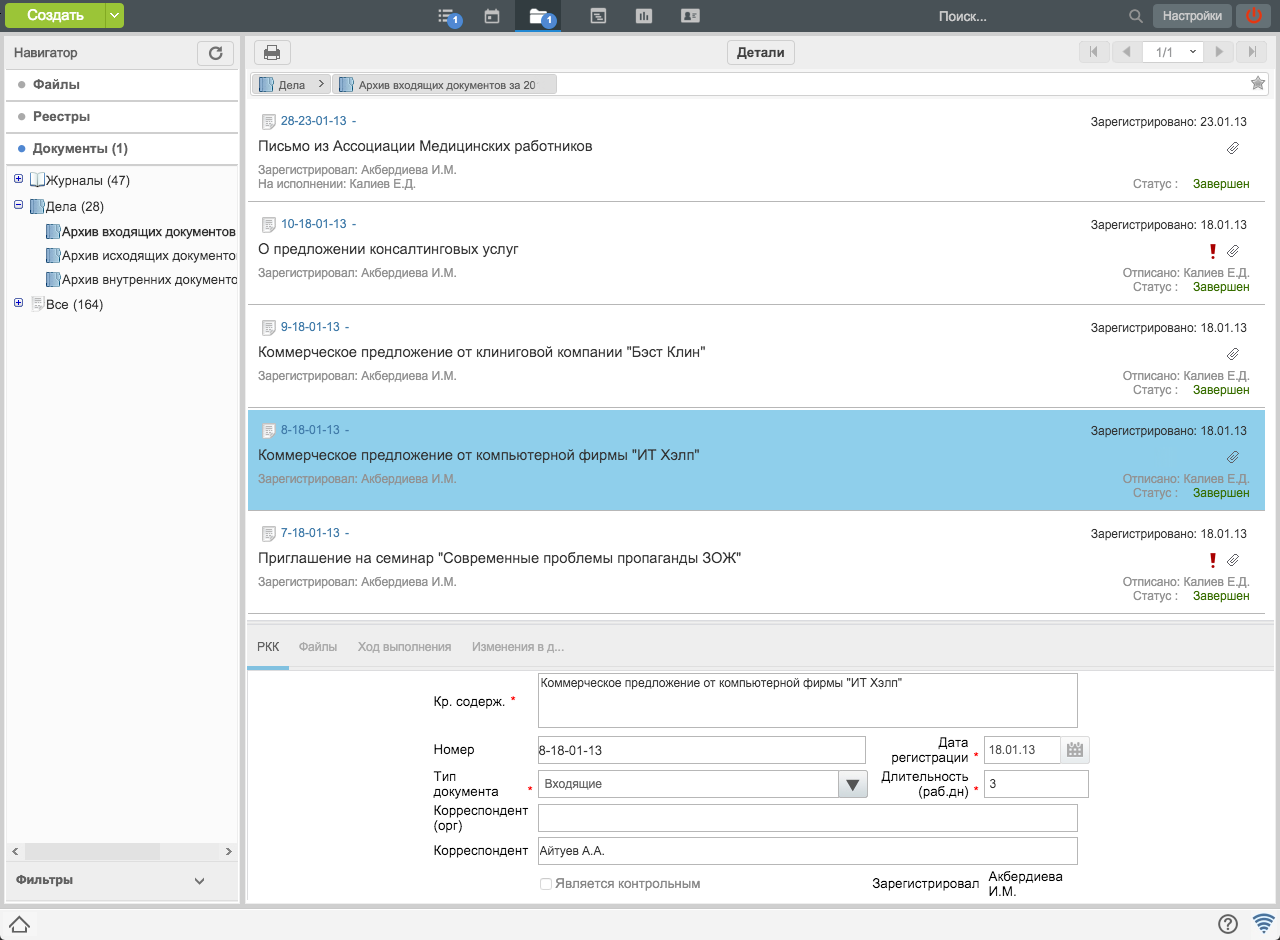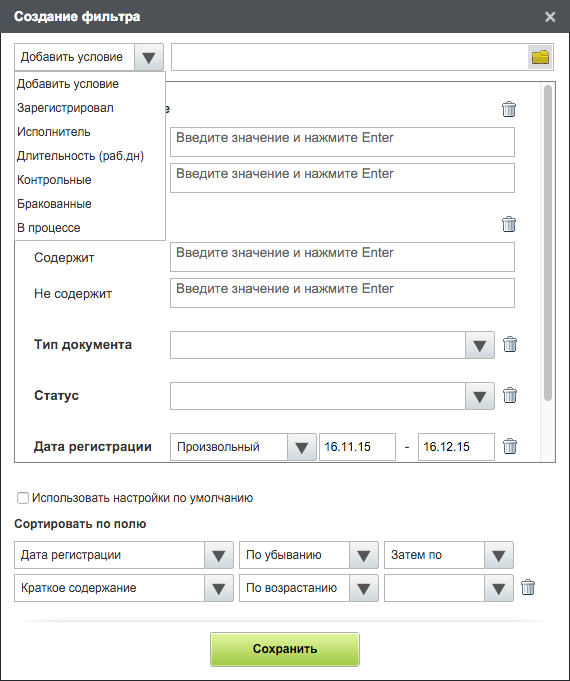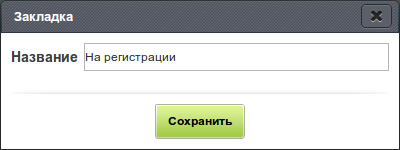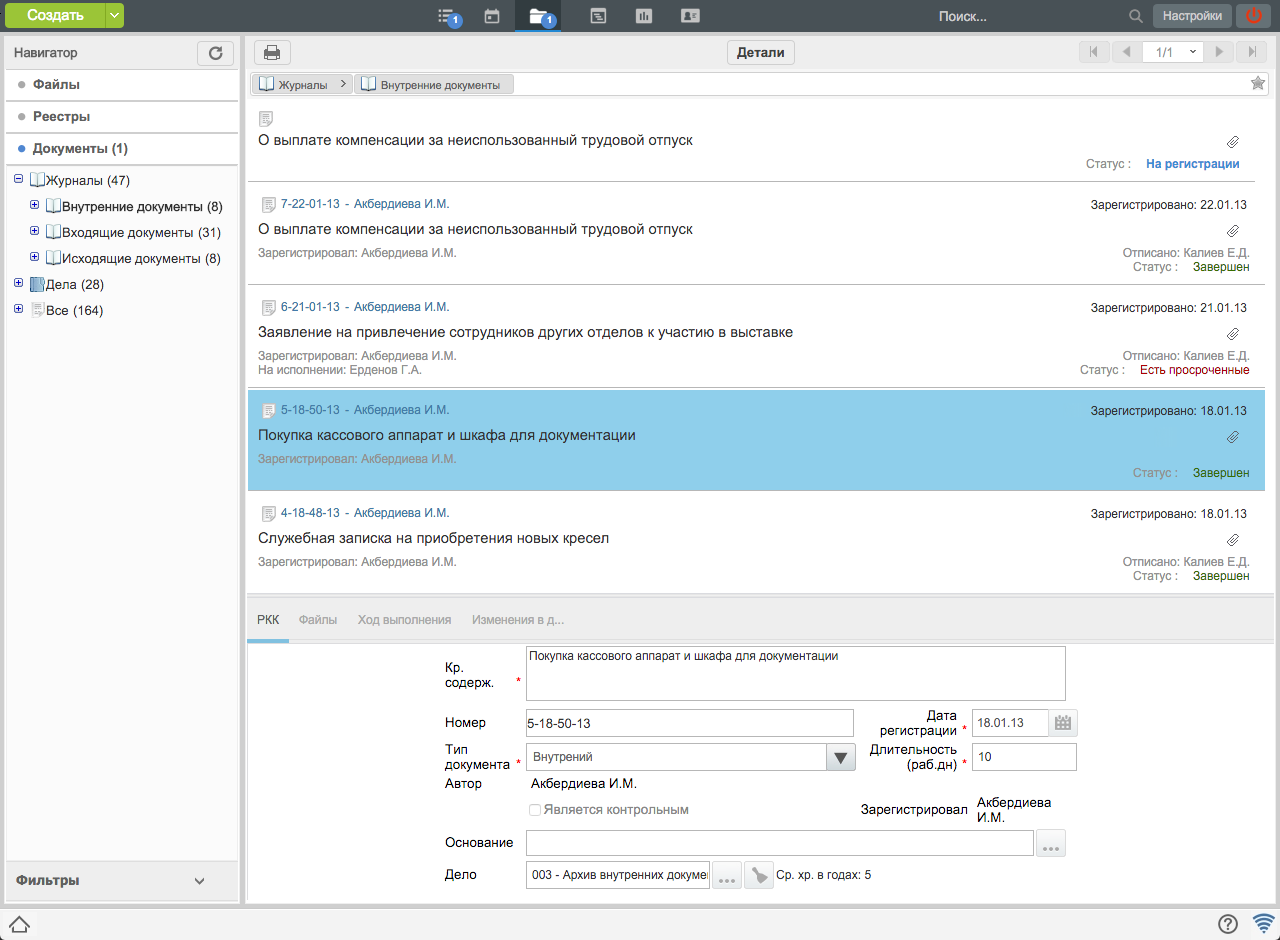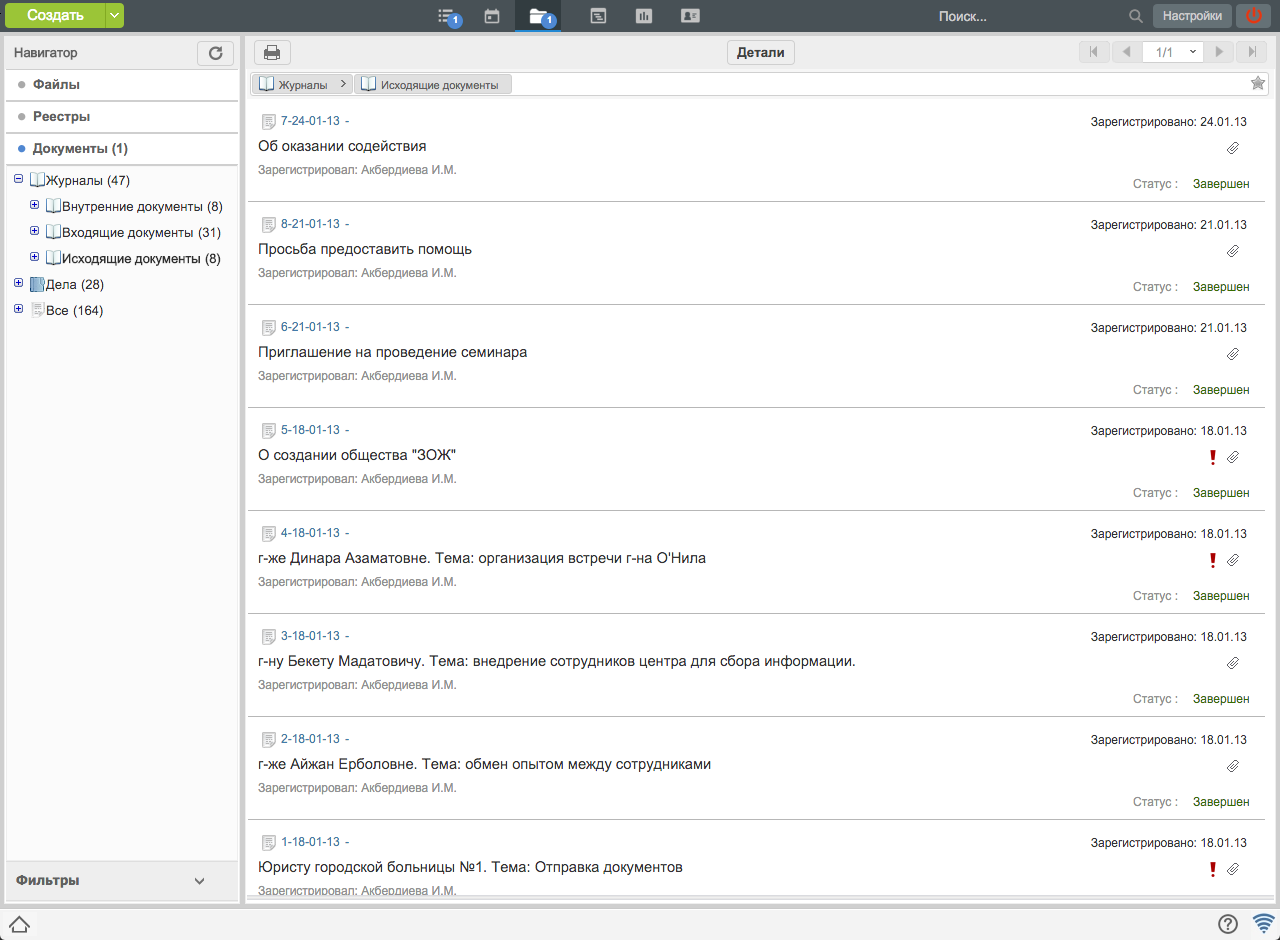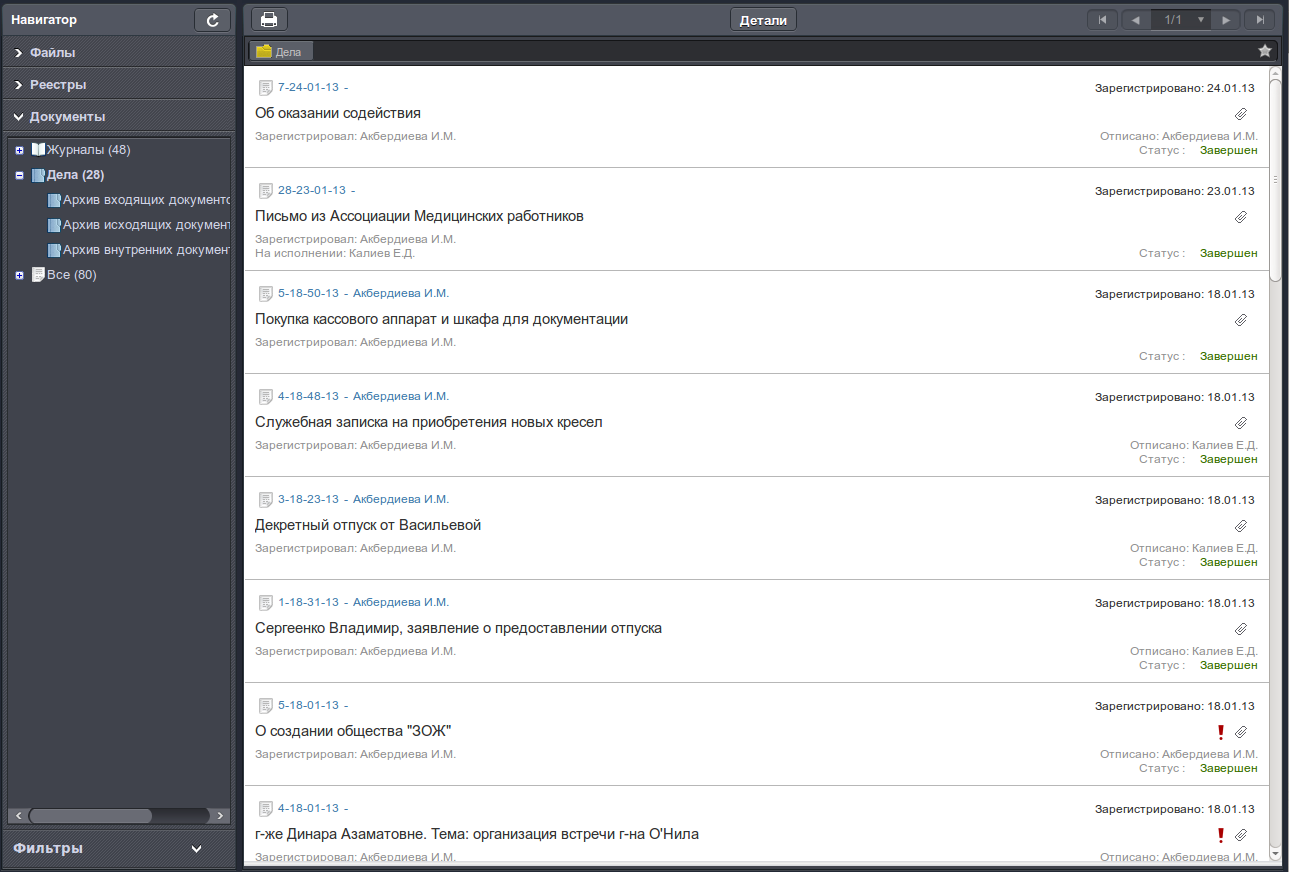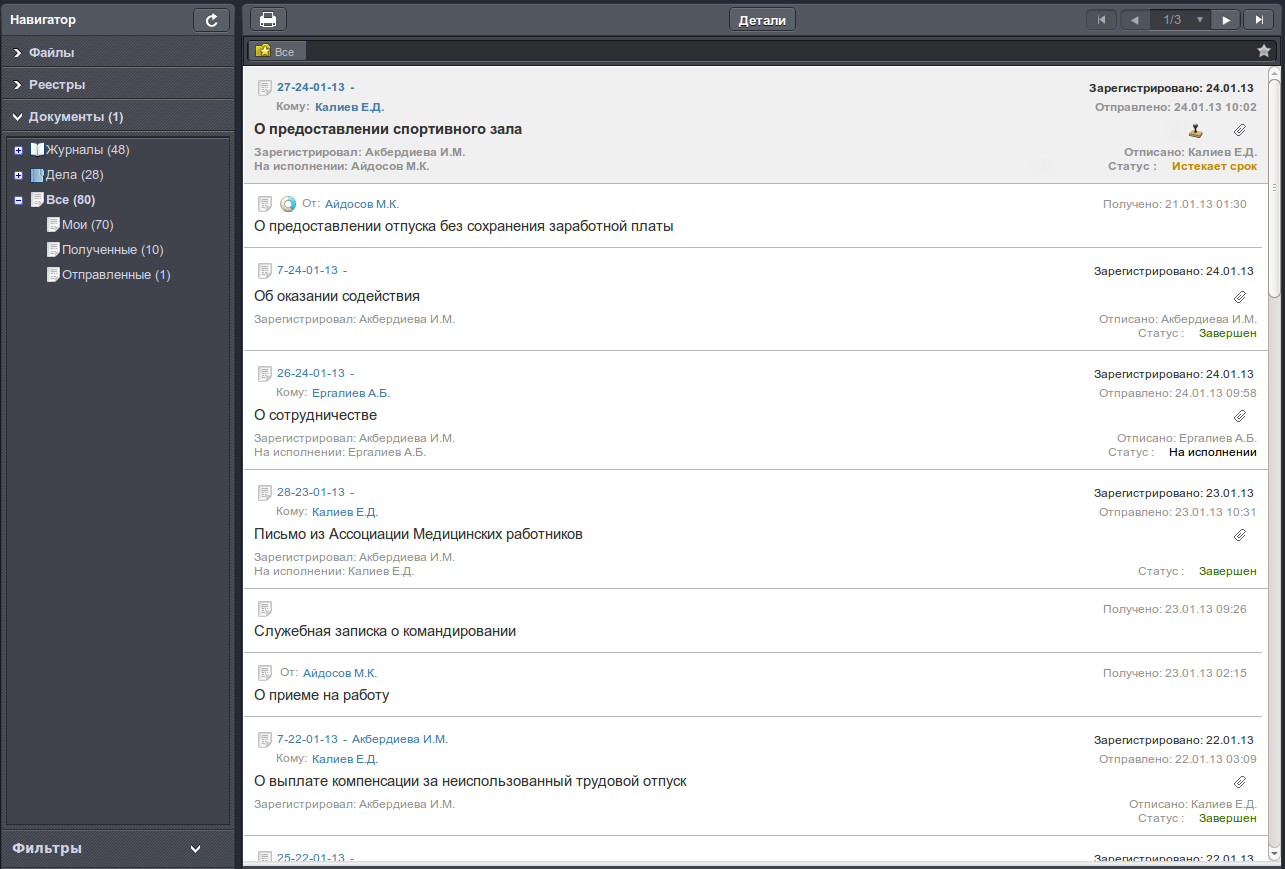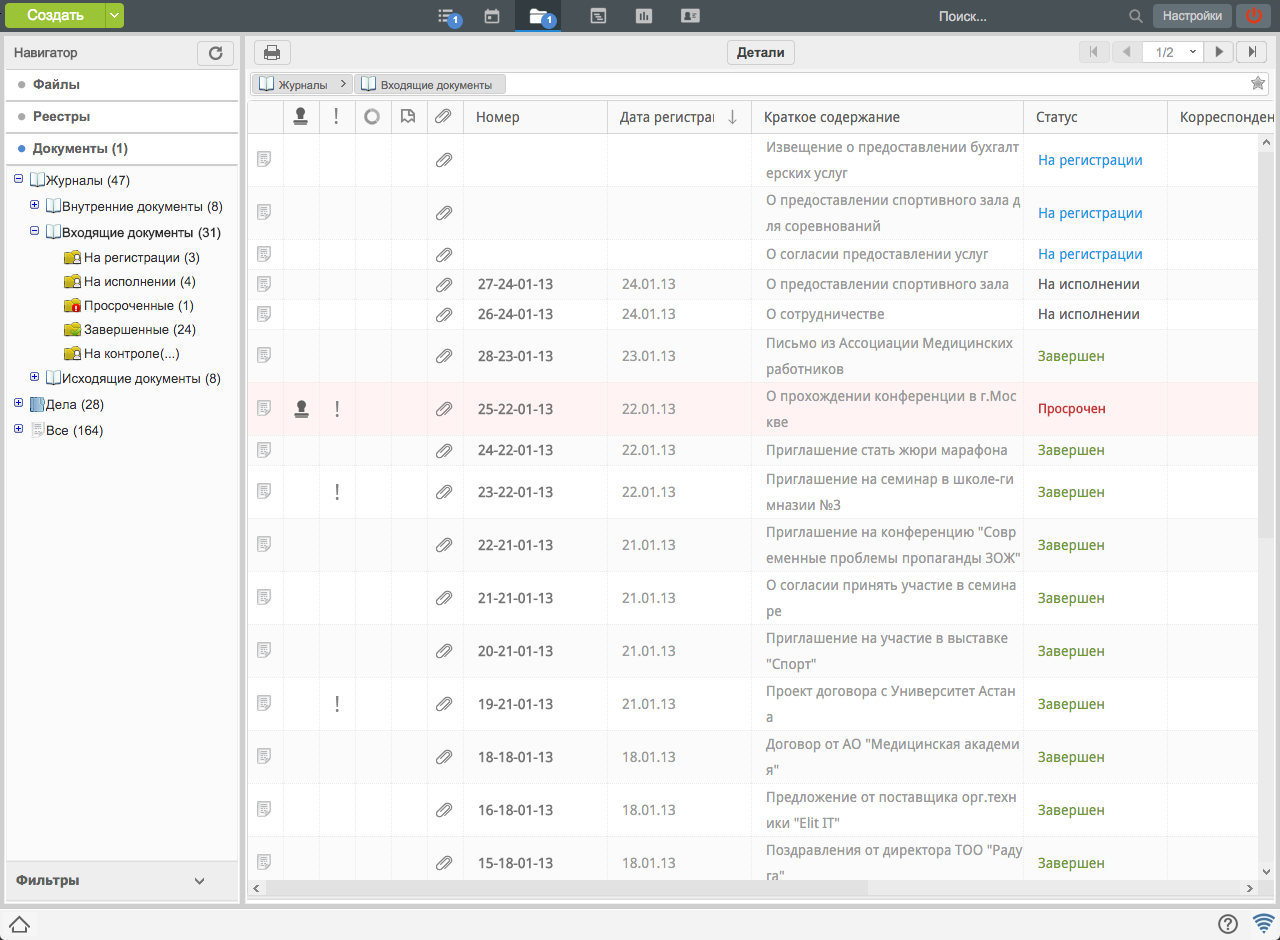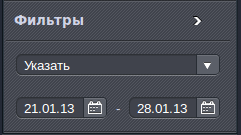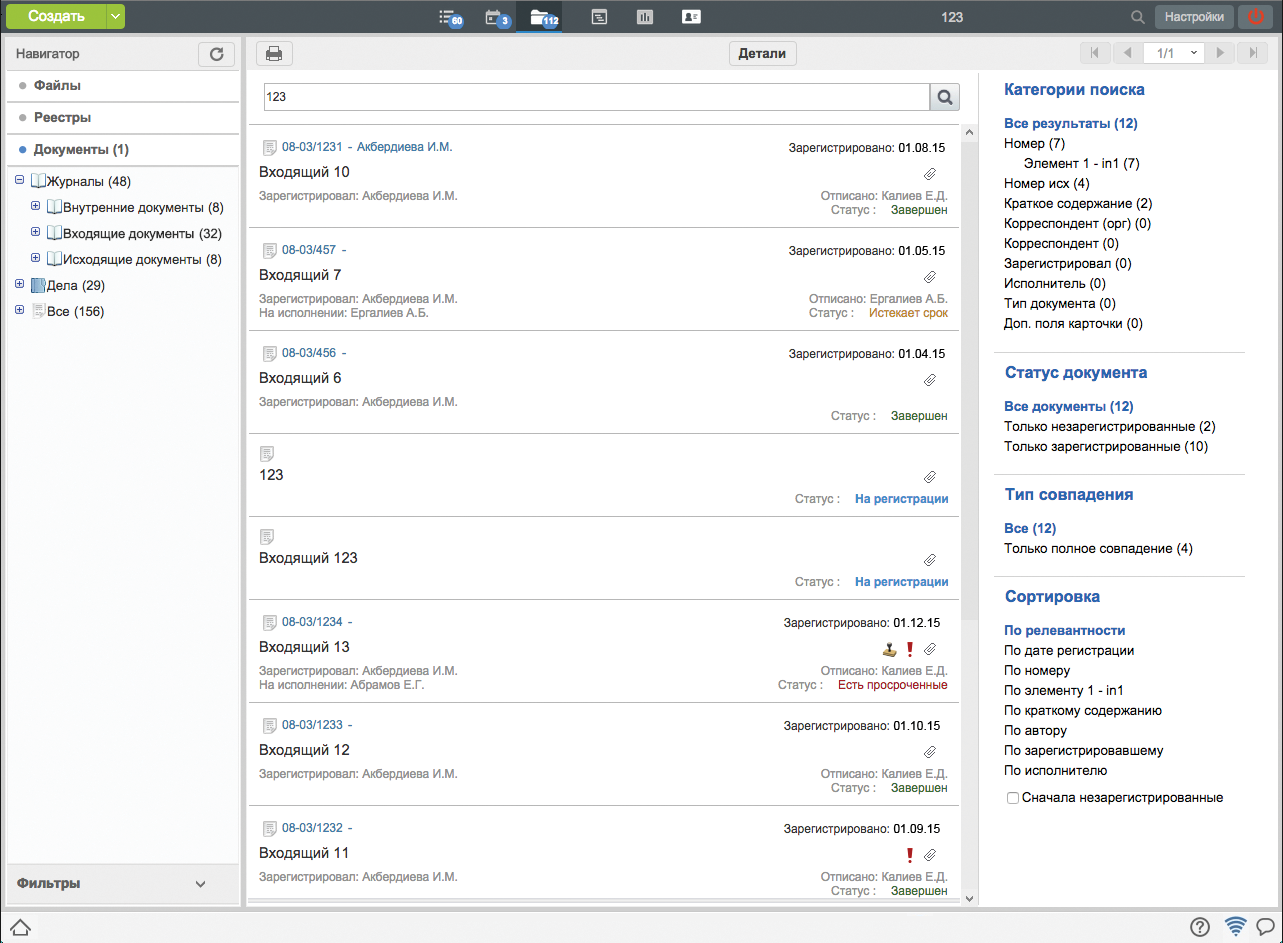Содержание
- Рабочая область модуля
- Регистрация документа
- Редактирование документов канцелярии
- Резервирование номеров
- Контрольный документ
- Списание документов в дела
- Основание документа
- Бракованный документ
- Копирование документа журнала в личное дело
- Экспорт документов
- Действия с документом
- Список терминов к разделу «Документы» модуля «Хранилище»
Раздел «Документы» модуля «Хранилище» автоматизирует регистрацию входящих, исходящих и внутренних документов, позволяет группировать зарегистрированные документы в дела и хранить их согласно номенклатуре дел, а также позволяет видеть любой документ системы, с которым сталкивался данный пользователь.
Авторизованный пользователь системы переходит на вкладку «Хранилище», где увидит страницу, состоящую из двух основных частей:
навигатор - боковая панель в виде дерева;
основная рабочая область, отображающая подробную информацию о выделенном элементе навигатора.
В навигаторе пользователь выделяет раздел «Документы» (илл. «Страница модуля «Документы»»).
Навигатор содержит следующие элементы: избранное (при наличии), журналы, номенклатуру дел, документы пользователя, а также поисковый фильтр (Поисковый фильтр) и кнопку «Обновить».
Замечание
Если количество нод дерева больше, чем высота навигатора, в нем появляется вертикальный скролл.
Если ноды дерева в своих названиях имеют длину, большую чем ширина навигатора, в нем появляется горизонтальный скролл.
Ширину навигатора можно увеличивать / уменьшать, потянув за край панели соответственно вправо / влево. По умолчанию, навигатор минимально возможной ширины, значение которой составляет 280px.
Избранное.
Избранное - отдельное дерево внутри навигатора с корневым элементом «Избранное». Содержит список фильтров (как основных, так и подфильтров), помеченных как избранное (“звездочкой) в том порядке, в котором они были помечены.
При открытии модуля «Документы», по умолчанию, выделяется самый первый узел дерева, исключая избранное.
Контекстное меню корневого элемента ничего не содержит.
Контекстное меню избранных пунктов содержит «Переименовать» (действие, аналогичное илл. «Закладка») и «Удалить» (действие, аналогичное нажатию желтой звездочки, Основная рабочая область).
Журналы. Отображаются только сотрудникам канцелярии (с соответствующими правами).
Замечание
Права на каждый из журналов назначаются в разделе конфигуратора «Документооборот» - «Журналы» (Журналы).
Активный узел «Журналы» отображает все доступные документы канцелярии всех журналов, к которым у сотрудника канцелярии есть доступ.
Дела. Пользователям с ролью «Сотрудник канцелярии» отображаются все дела. Дополнительно можно настроить отображение определенного дела для каждого из настроенных типов документов какому-либо элементу орг. структуры.
Замечание
Права на дела назначаются в подсистеме администрирования в разделе «Картотека» - «Структура» (Редактирование орг. структуры).
Активный узел «Дела» отображает все доступные документы открытых дел, к которым у пользователя есть доступ.
Все. Отображается у всех пользователей.
Активный узел «Все» отображает все документы, к которым имел какое-либо отношение пользователь.
Счетчики.
Рядом с каждым журналом и делом, рядом со всеми фильтрами отображается счетчик документов согласно их количества в выбранном журнале / фильтре / деле. В случае, если счетчик равен 0, счетчик не отображается, при этом сама нода дерева не скрывается.
Фильтры.
Основные фильтры по умолчанию.
По умолчанию, фильтры журналов и дел содержат основные фильтры с названием журналов / дел в соответствии с правами доступа пользователя (сотрудника канцелярии).
По умолчанию, фильтр документов «Все» содержит следующие основные фильтры:
«Мои» - документы, созданные непосредственно пользователем;
«Полученные» - все полученные пользователем документы;
«Отправленные» - все отправленные пользователем документы.
Основные фильтры нельзя изменять и удалять. Но во всех основных фильтрах должна быть возможность создавать специализированные подфильтры с добавлением одного или нескольких условий фильтрации.
Подфильтры по умолчанию.
По умолчанию, фильтр журналов содержит следующие подфильтры:
«На регистрации» - документы, находящиеся на регистрации;
«На исполнении» - зарегистрированные незавершенные документы - отсутствует для журналов типа исходящий;
«Просроченные» - зарегистрированные просроченные документы на исполнении - отсутствует для журналов типа исходящий;
«Завершенные» - зарегистрированные завершенные документы;
«На контроле» - любой документ (зарегистрированный / незарегистрированный), который взят на контроль.
По умолчанию, основные фильтры дел и документов не содержат подфильтры.
Контекстное меню фильтров.
| Фильтр / подфильтр | Пункты меню |
|---|---|
|
Основные фильтры журналов |
|
|
Основные фильтры дел и документов |
|
|
Любой подфильтр |
|
Создание / редактирование подфильтров.
Для добавления нового подфильтра пользователь выделяет фильтр, внутри которого необходимо создать подфильтр, вызывает контекстное меню и выбирает пункт «Добавить фильтр». Система предоставит окно с пустой формой (илл. «Добавление нового подфильтра»).
При создании нового подфильтра, по умолчанию, не добавляется ни одного условия. Каждое из условий можно добавить только один раз. При добавлении нескольких условий подфильтра правила, описанные в них, действуют одновременно.
Для редактирования под фильтра пользователь выделяет его, вызывает контекстное меню и выбирает пункт «Изменить». Система предоставит такое же окно, но с заполненной формой (илл. «Добавление нового подфильтра»).
Необходимо задать название фильтра в правом верхнем углу. Поле не может состоять только из пробелов, обязательно для заполнения, иначе исполняется альтернативный поток событий 1. В том же поле справа, нажав на иконку, выбирается отображаемая иконка подфильтра из возможных (илл. «Иконки подфильтров»). По умолчанию, для нового создаваемого фильтра задается иконка в виде обычной папки. Первым элементом в выборе является выбор «без иконки».
Необходимо задать хотя бы одно условие подфильтра. Иначе исполняется альтернативный поток событий 2. Набор доступных условий для подфильтров, создаваемых внутри журналов разных типов, должен соответственно отличаться. Список специфических для каждого типа журнала полей приведен в Процесс ручной регистрации. В случае создания вложенного в подфильтр подфильтра к дочернему подфильтру применяются условия родительского подфильтра.
Условия для подфильтров:
«Краткое содержание» - регистронечувствительно, соответствие части значения поля «Кр. содерж.» РКК любому из списка тегов (связь «ИЛИ» для тегов). Несоотвествие части значения поля «Кр. содерж.» РКК каждому из списка тегов (связь «И»).
«Номер» - регистронечувствительно, соответствие части значения поля «Номер» РКК любому из списка тегов (связь «ИЛИ» для тегов). Несоотвествие части значения поля «Номер» РКК каждому из списка тегов (связь «И»).
«Тип документа» - соответствие любой из комбинации настроенных в системе типов документов. Выбранные значения в поле отображаются в виде тегов, которые можно удалить, нажав на крестик справа от названия.
«Статус документа» - соответствие любой из комбинации статусов документа: «Черновик», «На регистрации», «На исполнении», «Просроченные», «Завершен», «Отклонен». Выбранные значения в поле отображаются в виде тегов, которые можно удалить, нажав на крестик справа от названия.
Замечание
«На исполнении» соответствует статусу документа «В работе».
«Просроченные» соответствует статусу документа «Есть просроченные».
«Дата регистрации» - выбор одного из вариантов: «Произвольный», «Неделя», «Месяц», «Квартал». При выборе варианта «Произвольный» появляется возможность указать две даты - начала и завершения произвольного периода.
«Номер исх.» - регистронечувствительно, соответствие части значения поля «Номер исх.» РКК любому из списка тегов (связь «ИЛИ» для тегов). Несоотвествие части значения поля «Номер исх.» РКК каждому из списка тегов (связь «И»).
«Дата исх.» - выбор одного из вариантов: «Произвольный», «Неделя», «Месяц», «Квартал». При выборе варианта «Произвольный» появляется возможность указать две даты - начала и завершения произвольного периода.
«Корреспондент» - регистронечувствительно, соответствие части значения поля «Корреспондент» РКК любому из списка тегов (связь «ИЛИ» для тегов). Несоотвествие части значения поля «Корреспондент» РКК каждому из списка тегов (связь «И»).
«Корреспондент (орг)» - регистронечувствительно, соответствие части значения поля «Корреспондент (орг)» РКК любому из списка тегов (связь «ИЛИ» для тегов). Несоотвествие части значения поля «Корреспондент (орг)» РКК каждому из списка тегов (связь «И»).
«Автор» - соответствие любой из выбранной комбинации пользователей. Выбранные пользователи в поле отображаются в виде тегов, которые можно удалить, нажав на крестик справа от фамилии. Доступен множественный выбор пользователей, также выбор пользователей из групп.
«Зарегистрировал» - соответствие любой из выбранной комбинации пользователей. Выбранные пользователи в поле отображаются в виде тегов, которые можно удалить, нажав на крестик справа от фамилии. Доступен множественный выбор пользователей, также выбор пользователей из групп.
«Исполнитель» - соответствие значения поля «Определить исполнителя» РКК любой из выбранной комбинации пользователей. Выбранные пользователи в поле отображаются в виде тегов, которые можно удалить, нажав на крестик справа от фамилии. Доступен множественный выбор пользователей, также выбор пользователей из групп.
«Длительность» - два поля ввода натуральных чисел, «От» и «До». Значение одного из этих полей может быть пустым.
«Контрольные» - выбор одного из вариантов: «Только контрольные», «Без контрольных»;
Замечание
Чтобы в списке документов присутствовали и контрольные, и не контрольные документы одновременно, условие «Контрольные» в фильтр добавлять не нужно (т.к. в данном случае это свойство будет наследоваться от родительского фильтра, который таким свойством уже обладает).
«Бракованные» - выбор одного из вариантов: «Все, включая бракованные», «Только контрольные».
Замечание
Чтобы в списке документов присутствовали только не бракованные документы, условие «Бракованные» в фильтр добавлять не нужно (т.к. в данном случае это свойство будет наследоваться от родительского фильтра, который таким свойством уже обладает).
«Скрытые» - выбор одного из вариантов: «Все, включая скрытые», «Только скрытые». Условие отображается только для фильтров раздела «Мои» и его подраздел.
Замечание
Чтобы в списке документов присутствовали только не скрытые документы, условие «Скрытые» в фильтр добавлять не нужно (т.к. в данном случае это свойство будет наследоваться от родительского фильтра, который таким свойством уже обладает).
Справа от каждого условия расположена пиктограмма удаления, по нажатию на которую система сразу удаляет условие.
Окно редактирования корневых фильтров документов («Журналы», «Дела», «Все») и подфильтров первого уровня (подфильтры журналов, дел, «Мои», «Полученные», «Отправленные») отображают только параметры сортировки:
Флажок
Использовать настройки сортировки по умолчанию(по умолчанию, включен) - присутствует только для подфильтров (в т.ч. пользовательских) журналов.Для включенного флажка:
все остальные настройки сортировки недоступны для редактирования (автоматически заполняются значения из конфигуратора);
сортировка осуществляется согласно настройкам данного журнала в конфигураторе;
все изменения в условиях сортировки, внесенные в конфигураторе, применяются автоматически.
Для выключенного флажка, соответственно:
настройки сортировки становятся доступными для редактирования (автоматически устанавливаются значения по умолчанию);
сортировка в данном журнале осуществляется согласно настроенным в данном диалоге условиям;
все изменения в условиях сортировки, внесенные в конфигураторе, не применяются.
Для корневых фильтров «Журналы» и «Дела», а также для подфильтров дел выпадающий список
Поле сортировкисодержит те же параметры из конфигуратора, за тем исключением, что отсутствуют динамически формируемые пункты.Для подфильтров журналов выпадающий список
Поле сортировки
содержит все те же параметры из конфигуратора.Для фильтра документов пользователя «Все», а также подфильтров «Мои», «Полученные», «Отправленные» выпадающий список
Поле сортировкисодержит все те же параметры из конфигуратора, за следующими исключениями:отсутствуют динамически формируемые пункты;
кроме того, для фильтра:
«Полученные» - отображается пункты
Дата созданияиДата получения;«Отправленные» - отображаются пункты
Дата созданияиДата отправки;«Все» и «Мои» - отображаются пункты
Дата созданияиДата получения/отправки.
Замечание
Дата получения/отправкиозначает, что в сортировке будут принимать участие либо дата получения (при отсутствии даты отправки), либо дата отправки (соответственно, при отсутствии даты получения), либо максимальная из обеих дат (если у документа есть обе даты).
Дополнительно имеется возможность указать вариант сортировки фильтра - выбор одного из вариантов: «Краткое содержание», «Номер», «Тип документа», «Статус», «Дата регистрации» (по умолчанию), «Номер исх.», «Дата исх.», «Корреспондент», «Корреспондент (орг)», «Автор», «Зарегистрировал», «Исполнитель», «Длительность», «Дата получения/отправки».
Поверх этого устанавливается порядок сортировки выбором одного из 2 (двух) вариантов: «по возрастанию», «по убыванию» (по умолчанию).
Сортировка по полю Дата регистрации по
убыванию для журналов осуществляется по следующему алгоритму:
сначала отображаются документы без номера, отсортированные по дате создания по убыванию;
затем - документы с номером, отсортированные по следующим двум критериям:
сначала по непосредственно по значениям даты регистрации (
timestamp) по убыванию;если в результате сортировки по первому критерию имеется несколько документов с одинаковым номером по порядку сортировки, то второй критерий сортировки - по дополнительному счетчику по убыванию.
Сортировка по полю Дата регистрации по
возрастанию осуществляется:
сначала отображаются документы без номера, отсортированные по дате создания по возрастанию;
затем - документы с номером, отсортированные по следующим двум критериям:
сначала по непосредственно по значениям даты регистрации (
timestamp) по возрастанию;если в результате сортировки по первому критерию имеется несколько документов с одинаковым номером по порядку сортировки, то второй критерий сортировки - по дополнительному счетчику по возрастанию.
Для сохранения внесенных изменений нажимается кнопка «Сохранить». Возможно исполнение альтернативного потока событий 1-3.
Удаление подфильтров.
Для удаления созданных подфильтров пользователь выделяет его, вызывает контекстное меню и выбирает пункт «Удалить фильтр». Система предоставит диалоговое окно подтверждения удаления; пользователь либо подтверждает удаление («ОК»), либо отменяет действие («Отмена»).
Возврат настроек по умолчанию.
Настроенные подфильтры отдельно для каждого из журналов можно сбросить и вернуть к первоначальному состоянию. Для сброса настроек фильтра пользователь выделяет фильтр журнала, вызывает контекстное меню и выбирает пункт «Вернуть фильтры по умолчанию». Система предоставит диалоговое окно подтверждения удаления «Удалить текущие фильтры?»; пользователь либо подтверждает удаление («ОК»), либо отменяет действие («Отмена»).
Кнопка «Обновить»
 . Нажатие кнопки приводит к обновлению
списка всех документов.
. Нажатие кнопки приводит к обновлению
списка всех документов.
Альтернативные потоки событий.
Альтернативный поток 1. Не введено название подфильтра, либо введены одни пробелы.
Система информирует «Введите название», поле подсвечивается красным, окно не закрывается.
Альтернативный поток 2. Не добавлено ни одного условия подфильтра.
Система информирует, что подфильтр должен включать хотя бы одно условие, окно не закрывается.
Альтернативный поток 3. Не введены значения условия подфильтра.
Система информирует «Введите правильно все условия. Пустые условия не допускаются.», поле подсвечивается красным, окно не закрывается.
Основная рабочая область содержит следующие элементы: верхняя панель с кнопками «Создать», «Печать» (при наличии настроенных отчетов) и «Детали», переключателем между страницами документов и компонентом пути до объекта, центральная панель со списком документов и нижняя панель подробной информации о выделенном документе.
Верхняя панель.
Кнопка «Создать» с выпадающим
списком 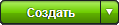 содержит избранные пункты меню
создания документов
(при наличии), настроенные в конфигураторе и у самого
пользователя, всегда пункт «Еще», а также пункт
«Добавить документ», который доступен только для
журналов и документов и который вызывает:
содержит избранные пункты меню
создания документов
(при наличии), настроенные в конфигураторе и у самого
пользователя, всегда пункт «Еще», а также пункт
«Добавить документ», который доступен только для
журналов и документов и который вызывает:
для журналов - мастер регистрации документа (пункт присутствует только пользователям с правом «Запись» в данном журнале);
для документов - окно создания проекта документа по шаблону с опцией «Создать работу».
Кнопка «Печать» открывает список из настроенных в конфигураторе отчетов для документооборота. Нажатие на любой из пунктов списка открывает в новом окне соответствующий отчет.
Кнопка «Детали» раскрывает нижнюю панель. Повторное нажатие на кнопку, соответственно, скрывает ее.
Переключатель между страницами списка:
Замечание
недоступен, если весь список документов помещается на одну страницу;
доступен, если весь список документов не помещается на одну страницу.
Количество документов, помещающихся на одну страницу, равно 30 (тридцати).
Во втором случае переключаться между страницами списка можно 3 (тремя) вариантами:
переход на следующую / предыдущую страницу;
переход на последнюю / первую страницу;
переход на конкретную страницу.
Компонент «Путь до объекта» располагается ниже кнопок и отображает путь до текущего открытого объекта (включая сам объект) с самого корневого элемента. Путь состоит из элементов. Элемент, в свою очередь, содержит иконку объекта. Каждый элемент кликабельный, по нажатию выделяется соответствующая нода дерева.
Максимальная ширина элемента - 225 px (793.8 mm, 72 dpi), более длинный текст названия затемняется справа. Если элемент пути не является открытым объектом, в правом углу этого элемента добавляется иконка стрелки «вправо».
Если все элементы пути не помещаются в компонент полностью, то отображаются только последние элементы, которые умещаются в компонент полностью.
Иконка «звездочки» (избранное) расположена в правой части компонента «Путь до объекта». Показывает, является ли элемент «избранным» (желтая звездочка, иначе серая).
Иконка является кликабельной, по нажатию:
на серую - открывается окно ввода названия закладки (илл. «Закладка»), по нажатию «Сохранить» звездочка становится желтой, элемент добавляется в список «избранных»;
на желтую - откроется диалоговое окно подтверждения удаления закладки; пользователь либо подтверждает удаление («ОК») и звездочка становится серой, элемент убирается из списка «избранных», либо отменяет действие («Отмена»).
Центральная панель.
Центральная панель отображает список документов в зависимости от выделенной ноды дерева. Причем список может быть в строчном (в виде плашек), либо табличном представлении. Вид списка настраивается в модуле «Пользовательские настройки».
Строчное представление списка документов
«Журналы» содержат документы, для которых в карточке указан тип документа данного журнала (илл. «Журнал внутренних документов», илл. «Журнал входящих документов», илл. «Журнал исходящих документов»).
Двойным кликом по плашке документа журнала открывается:
мастер регистрации - при открытии документа со статусом «На регистрации» или «Отклонен», и при этом если у сотрудника отдела кадров есть право доступа на открытие мастера регистрации в данном журнале (т.е. хотя бы одно из прав «Запись», «Отклонение», «Регистрация», «Редактирование», см. подробнее в Журналы);
документ - во всех остальных случаях.
Контекстное меню плашки документа выделенного раздела «Журналы» отсутствует. Контекстное меню плашки документа выделенной ноды журнала содержит следующие пункты меню:
Открыть как документ (Документооборот);
Взять на контроль / Снять с контроля (Контрольный документ);
Пометить как бракованный / Убрать пометку бракованный (Бракованный документ);
Изменить (Редактирование документов канцелярии);
Списать (Списание документов в дела);
Экспортировать (Экспорт документов, только при влюченном флажке «Разрешить экспорт документов» в Настройках Документооборота)
сплит (разделительная линия);
Копировать в личное дело (Копирование документа журнала в личное дело).
Доступна возможность мультивыбора документов журналов (но не в корневом узле «Журналы») в обоих видах отображения «строчный» / «табличный»:
визуальный признак одиночного выделения используется и для мультивыбора.
для добавления одиночного документа в группу выбранных документов на странице используется сочетание
Ctrl + Left Mouse ClickЭто же сочетание используется и для удаления документа из группы выделенных.
для добавления нескольких документов в группу выделенных необходимо выделить один документ любым из вариантов, зажать и удерживать клавишу
Shift, левым кликом выделить другой документ (последний в группе). Все документы, оказавшиеся в списке между первым и последним документом, также выделяются.Примечание.
Необходимо учесть, что при выделении нескольких документов этим вариантом первый документ в группе - это тот, который был выделен самым первым в мультивыборе в целом, а не только в той группе.
Контекстное меню выделенной группы документов содержит следующие пункты меню:
Добавить на контроль / Снять с контроля (Контрольный документ);
Пометить как бракованный / Убрать пометку бракованный (Бракованный документ);
Списать… (Списание документов в дела);
сплит (разделительная линия)
Копировать в личное дело… (Копирование документа журнала в личное дело).
«Дела» содержат документы, для которых в карточке указано дело, куда документ должен списаться после регистрации (илл. «Дела»). Удаленные и закрытые дела не отображаются. Двойным кликом по плашке документа из дел всегда открывается документ. Контекстное меню отсутствует.
«Все» содержат все документы пользователя (см. илл. «Документы пользователя»).
Двойным кликом по плашке документа пользователя (из раздела «Все») всегда открывается документ (мастер регистрации в данном разделе никогда не должен открываться). Контекстное меню документа пользователя содержит следующие пункты меню:
Изменить маршрут (Интеграция с почтой)
Отметить как прочитанное / Отметить как непрочитанное (Интеграция с почтой)
Скрыть / Восстановить (Интеграция с почтой)
Прервать маршрут (Интеграция с почтой)
Экспортировать (Экспорт документов, только при влюченном флажке «Разрешить экспорт документов» в Настройках Документооборота)
Плашки всех трех узлов модуля (журналы / дела / все) унифицированы. Отображаемая на плашке информация:
Левый блок, 1 строка:
Признак происхождения: документ системы (иконка «листок») или электронное письмо (иконка «конверт»);
Номер документа - отображается только для зарегистрированных документов;
Автор / Корреспондент - отображается только для зарегистрированных документов после номера, заполняется следующим пользователем:
для журнала внутренних документов - автором;
для журнала входящих / исходящих документов - корреспондентом-организацией / корреспондентом (при отсутствии корреспондента-организации) / пусто (при отсутствии обоих полей корреспондента).
Левый блок, 2 строка:
Краткое содержание документа и, при наличии, через тире значащее содержимое документа реестра (см. про значащее содержимое в Редактор реестра) - если название не вмещается в одну строку, с правого края текст затемняется градиентом из прозрачного в цвет фона.
Левый блок, 3 строка:
Зарегистрировал - отображается только для зарегистрированных документов, заполняется фамилией и инициалами пользователя, зарегистрировавшего документ.
Левый блок, 4 строка:
На исполнении - отображается только для документов со статусом «Истекает срок» и «Есть просроченные», заполняется (в зависимости от настройки конфигуратора «Отображать в поле «На исполнении»):
конечными пользователями - пользователи, у которых документ находится на исполнении в данный момент, причем только тех работ, которые являются конечными в ветках хода выполнения документа;
ответственными по резолюции - ответственными / исполнителями по наложенной на документ резолюции, причем только тех работ по резолюции, которые являются конечными в соответствующих ветках хода выполнения документа (в случае отсутствия у документа наложенной резолюции отображаются конечные пользователи).
Если все пользователи полностью не помещаются в одну строку, с правого края текст затемняется градиентом из прозрачного в цвет фона.
Правый блок:
Зарегистрировано - отображается только для зарегистрированных документов, заполняется датой регистрации;
Признак бракованности - иконка «порезанный желтый листок»;
Признак наличия наложенной на документ резолюции - иконка «штампа»;
Признак контрольного документа - иконка «!»;
Признак наличия вложенных файлов - иконка «скрепка»;
Отписано - отображается только для зарегистрированных внутренних и входящих документов, заполняется пользователем, указанным как исполнитель на третьем шаге мастера регистрации;
Замечание
Формулировка по умолчанию «Отписано» может быть заменена другой согласно специального справочника (Специальные справочники).
Статус документа:
“На регистрации (синим цветом);
«Отклонен» (синим цветом);
«Завершен» (зеленым цветом) - завершены все работы по маршруту документа (маршруту, инициированному сотрудником канцелярии);
«На исполнении», который принимает одно из следующих значений:
«В работе» (черным цветом) - если есть хоть одна активная работа по маршруту документа;
«Истекает срок» (желтым цветом) - если хотя бы у одной работы по маршруту документа истекает срок;
«Есть просроченные» (красным цветом) - если просрочен документ (поле карточки «Дата завершения») либо хотя бы одна работа по маршруту документа;
Если документ не относится к какому-либо из вышеописанных статусов, то «Статус» не отображается на плашке, но имеет значение «Черновик» (черным цветом).
Дополнительно для узла «Все» документы:
Признак нахождения документа в процессе (левый блок, 1 строка) - иконка «круг» отображается только в случае, если имеются незавершенные работы по документу;
Дополнительно для подузла «Мои» документы:
Кому (левый блок, 1 строка) - может отсутствовать, заполняется адресатами, если с документом были произведены действия отправки;
Дата («Создано» или «Отправлено», правый блок) - заполняется датой создания / отправления документа;
Если документ зарегистрирован, то на плашке появляются дополнительные поля, согласно типу журнала документа.
Дополнительно для подузла «Полученные» документы:
От (левый блок, 1 строка) - присутствует всегда, заполняется отправителями, выполнявшими действия;
Замечание
Для email-адреса в формате SomeText <mail@domain.com> отображается только SomeText, адрес в виде mail@domain.com (без <>) отображается во всплывающей подсказке; если SomeText отсутствует, то сразу же отображается mail@domain.com.
Дата («Получено», правый блок) - заполняется датой получения документа;
Если документ зарегистрирован, то на плашке появляются дополнительные поля, согласно типу журнала документа.
Дополнительно для подузла «Отправленные» документы:
Кому (левый блок, 1 строка) - присутствует всегда, заполняется адресатами, если с документом были произведены действия отправки;
Дата («Отправлено», правый блок) - заполняется датой отправления документа.
Если документ зарегистрирован, то на плашке появляются дополнительные поля, согласно типу журнала документа.
Поля «От» и «Кому» заполняются по количеству произведенных соответствующих действий, в обратном порядке; если один и тот же пользователь выполнял действие несколько раз подряд, то оставляется только одна запись.
Замечание
Пример: документ отправляли последовательно Иванов, Петров, Сидоров, Сидоров, Сидоров, Иванов, Понедельский. Содержимое поля «От» будет иметь вид: «От: Понедельский, Иванов, Сидоров, Петров».
Табличное представление списка документов
При изменении представления списка документов функциональность модуля в целом не изменяется, хотя и имеются некоторые отличия.
Список документов представлен таблицей, столбцы которой представляют собой свойства документов. При отсутствии некоторых значений у документа соответствующие ячейки отображаются пустыми. Набор столбцов определяется типом узлов и фильтров:
все журналы:
Реестр;
Резолюция;
Контрольный;
В прогрессе;
Бракованный;
Вложения;
Номер;
Дата регистрации;
Краткое содержание;
Статус;
Автор;
Корреспондент;
Корреспондент (орг);
Зарегистрировал;
Отписано (по умолчанию);
На исполнении;
журнал типа «Внутренний»:
Реестр;
Резолюция;
Контрольный;
В прогрессе;
Бракованный;
Вложения;
Номер;
Дата регистрации;
Краткое содержание;
Статус;
Автор;
Зарегистрировал;
Отписано (по умолчанию);
На исполнении;
журнал типа «Входящий»:
Реестр;
Резолюция;
Контрольный;
В прогрессе;
Бракованный;
Вложения;
Номер;
Дата регистрации;
Краткое содержание;
Статус;
Корреспондент;
Корреспондент (орг);
Зарегистрировал;
Отписано (по умолчанию);
На исполнении;
журнал типа «Исходящий»:
Реестр;
Резолюция;
Контрольный;
В прогрессе;
Бракованный;
Вложения;
Номер;
Дата регистрации;
Краткое содержание;
Статус;
Автор;
Корреспондент;
Корреспондент (орг);
Зарегистрировал;
На исполнении;
«Дела»:
Реестр;
Резолюция;
Контрольный;
В прогрессе;
Бракованный;
Вложения;
Номер;
Дата регистрации;
Краткое содержание;
Статус;
Автор;
Корреспондент;
Корреспондент (орг);
Зарегистрировал;
Отписано (по умолчанию);
На исполнении;
«Все»:
Реестр;
Резолюция;
Контрольный;
В прогрессе;
Бракованный;
Вложения;
Номер;
Дата регистрации;
Краткое содержание;
От;
Кому;
Последнее действие;
Автор;
Корреспондент;
Корреспондент (орг);
Зарегистрировал;
Отписано (по умолчанию);
На исполнении.
Сортировка и отображение столбцов могут быть установлены индивидуально для каждого пользователя в любом доступном ему узле и/или фильтре документов. При этом эти настройки наследуются для всех дочерних фильтров от их родительского узла. Измененные сортировка и отображение столбцов сохраняются автоматически.
По умолчанию отображаются все возможные столбцы узла или фильтра, а документы сортируются таким образом, как это было настроено для строчного вида, но без отображений иконок направления.
Для этого нужно навести курсором мыши на заголовок столбца, либо
нажать на него правой кнопкой мыши. При наведении курсором мыши
на заголовок столбца в нем отобразится кнопка
V. Нажатие на эту кнопку аналогично нажатию
правой кнопкой мыши и ведет к раскрытию выпадающего списка.
Список содержит пункты:
По возрастанию;
По убыванию;
Столбцы - пункт имеет подменю с набором флажков согласно выбранному узлу в модуле «Документы»;
Вернуть по умолчанию.
По нажатию на кнопку «Вернуть по умолчанию» откроется модальное браузерное окно с текстом сообщения:
Вернуть настройки таблицы по умолчанию?
Данная настройка действует только для текущего авторизованного пользователя.
Рассмотрим возможность изменения сортировки и отображения столбцов.
Сортировка
Наличие и порядок сортировки иллюстрируется пиктограммами стрелок. Сортировка доступна только для столбцов:
Краткое содержание;
Номер;
Статус;
Дата регистрации;
Автор;
Зарегистрировал;
Исполнитель.
Назначить сортировку можно несколькими способами:
Выбрав порядок в контекстном меню для данного столбца согласно выбранному пункту.
Примечание
В контекстном меню столбцов, для которых сортировка не предусмотрена, пункты «По возрастанию» и «По убыванию» будут отображаться неактивными.
Нажав на заголовок столбца. По умолчанию установится сортировка по возрастанию. При повторном нажатии тип сортировки будет изменен на противоположный.
Невозможно определить сортировку в нескольких столбцах - в первоначальном столбце она должна сброситься, а в новом - установиться по умолчанию, т.е. по возрастанию.
При установлении сортировки из таблицы в настройках выбранного фильтра флажок «Использовать настройки по умолчанию» автоматически выключается и устанавливаются новые настройки сортировки.
Отображение столбцов
Выпадающий список содержит флаги всех возможных столбцов для выбранного узла или фильтра. Состояние данных флажков определяет отображение столбцов в таблице: при выключении флага данный столбец не будет отображаться в таблице. Выключить все флажки невозможно, последний включенный флаг будет неактивен.
Также имеется возможность изменить порядок отображения столбцов, перемещая соответствующие заголовки между собой (т.н. drag-and-drop). Кроме того, перемещение столбцов проводится только в рамках текущей ширины экрана и не активирует горизонтальное прокручивание списка при наведении на край списка.
Документы в табличном представлении
Страница содержит 30 документов. Если количество строк больше, чем высота основной рабочей области, отображается вертикальный скролл. А если количество столбцов больше, чем высота основной рабочей области, то добавляется горизонтальный скролл, но заголовок таблицы также должен скроллиться. Ширина столбцов установлена по умолчанию, но редактируема.
При двойном клике левой кнопкой мыши по строке на документ со статусом «На регистрации» откроется мастер регистрации документа, а при клике на остальные документы - карточка документа. При клике правой кнопкой мыши откроется контекстное меню согласно выбранному фильтру.
Сортировка документов журналов и дел осуществляется по следующему алгоритму.
Берется первый критерий сортировки:
сортировка по полю
Дата регистрациидля журналов осуществляется следующим образом: сначала отображаются документы без номера, отсортированные по дате создания, а затем - документы с номером, отсортированные по двум критериям: первый - по значению даты регистрации (timestamp), второй - по значению дополнительного счетчика;сортировка по полю
Дата регистрации(для дел и документов) осуществляется непосредственно по значениям даты (timestamp[^docdev]);сортировка по полям
Дата создания,Дата получения,Дата отправки,Дата получения/отправкиосуществляется непосредственно по значениям даты и времени (timestamp[^docdev]);сортировка по динамическим пунктам, содержащим числовые счетчики, а также полю
Длительность (раб.дн.)осуществляется непосредственно по числовому значению поля;сортировка по динамическому пункту, содержащему элементы «
*», осуществляется по особому алгоритму, описанному ниже;сортировка по полю
Статусосуществляется в порядке, определенном следующей таблицей (в указанной таблице направление сортировки -по возрастанию):Статус Черновик На регистрации На исполнении Просроченные Завершен Отклонен сортировка остальных полей, включая по динамическим пунктам, содержащим строковые счетчики осуществляется лексикографически (поразрядно).
Если в результате сортировки по первому критерию имеется несколько документов с одинаковым номером по порядку сортировки, то подключается второй критерий. Между собой такая группа документов сортируется по тому же алгоритму из п.1.
Если в результате сортировки по всем настроенным критериям все также имеется несколько документов - последним условием считается:
для документов журналов -
Дата регистрации по убыванию, а при отсутствии даты регистрации -Дата создания по убыванию;для документов дел -
Дата создания по убыванию;для документов пользователя:
для корневого фильтра «Все», а также подфильтра «Мои» -
Дата получения/отправки, по убыванию;для подфильтра «Полученные» -
Дата получения, по убыванию;для подфильтра «Отправленные» -
Дата отправки, по убыванию;при отсутствии указанных полей -
Дата создания по убыванию.
Примечание: для документов пользователя (раздел «Все») непрочитанные документы отображаются выше прочитанных, а уже внутри каждой из этих групп учитывается настроенное условие сортировки.
Алгоритм специфической сортировки
элемента номера, содержащего «*»
Первый критерий сортировки (приоритет числам):
сначала идут все пустые записи (не содержащие пробелы, а именно пустые);
набор цифр[^digits], идущих подряд до первого вхождения «не цифры» либо до конца записи, интерпретируется как число, причем все начальные нули и символы не учитываются - сортировка осуществляется по значению этих чисел;
записи, после чисел у которых идут «не цифры», сортируются лексикографически (поразрядно).
Второй критерий сортировки:
далее идут остальные записи[^symbols], сортировка лексикографическая (поразрядная).
Пример сортировки по значениям даты/времени по возрастанию:
1 апреля 2014
2 апреля 2014
13 апреля 2014
1 мая 2014
3 мая 2014
11 мая 2014
Пример специфической сортировки по возрастанию:
#пустая запись
1
1А // их порядок будет зависеть
№1А // от следующих условий либо
а1А // от доп.счетчика
1Б
1.1
2 /// их порядок также будет зависеть
m2 /// от следующих условий либо
n2 /// от доп.счетчика
03
10
100
m100a
#запись, содержащая пробел
$
&
A
B
Z
a
b
z
А
Б
Я
а
б
я
Сортировка документов пользователя производится следующим образом:
сначала документы сортируются по наличию флага «прочитан» - вначале непрочитанные, затем прочитанные;
затем документы сортируются по наличию у данного пользователя незавершенных работ документа - вначале те документы, по которым есть незавершенные работы;
затем документы сортируются по:
в корневом разделе «Все» и в разделе «Мои» - по дате создания документа;
в разделе «Полученные» - по дате получения;
в разделе «Отправленные» - по дате отправки.
Документ помечается в качестве «непрочитанного» у данного конкретного пользователя А в результате следующих действий:
Действие процессов «Отправка документа» и «Отправка документа по форме», где в качестве адресата указан пользователь А. При этом, у запускающего данный процесс пользователя Б дата отправки (а у пользователя А дата получения) этого документа изменяется на дату создания процесса.
Создание работ любого типа, где в качестве исполнителя указан пользователь А. При этом, у запускающего данный процесс пользователя Б дата отправки (а у пользователя А дата получения) этого документа изменяется на дату создания процесса.
Получение электронного письма, т.е. создание документа по реестру, указанному в настройке «Реестр входящих сообщений» (Конфигуратор → Настройки системы → Настройки почты) на основе электронного письма, полученного по учетной записи пользователя А. При этом дата создания соответствующего документа для пользователя A считается датой получения этого документа.
Нижняя панель.
Нижняя панель открывается только в случае нажатой кнопки «Детали» и содержит следующие вкладки для выделенного документа:
регистрационно-контрольная карточка документа (РКК) - для просмотра информации по документу, которая вводилась при создании документа (поля недоступны на редактирование);
список вложенных к документу файлов - для просмотра списка вложенных файлов как из папки «Приложения», так и из папки «Прочие», пользователь может только просмотреть и скачать на компьютер любой файл из этого списка;
ход выполнения документа - для просмотра истории и времени исполнения данного документа, пользователь может распечатать страницу с ходом выполнения, снабженную QR-кодом;
изменения в документе - для просмотра всех изменений, связанных с данным документом:
приложены основные файлы документа в процессе разработки документа;
информация по регистрации документа;
информация по наложению резолюции на документ;
все изменения, внесенные после регистрации документа (добавлены / изменены / удалены прочие файлы, изменены данные карточки документа, включая изменение ответственного исполнителя, с обязательным вводом комментария-причины изменения).
Пользователь может распечатать страницу с изменениями в документе, снабженную QR-кодом.
Если открыта нижняя панель и ни один документ не выделен, она никакой информации не отображает, по центру панели сообщение «Выберите элемент».
Поисковый фильтр расположен в левом нижнем углу (см. илл. «Поисковый фильтр»).
По нажатию на стрелочку в заголовке поля раскроются его элементы управления: список сроков, поля ввода и отображения дат начала и завершения (компонент «Календарь»).
Пользователь выбирает в списке с периодами одно из представленных значений:
«Все» (вариант по умолчанию) - показывает все документы за весь период времени работы, поля ввода и отображения дат начала и завершения недоступны;
«Указать» - служит для ручного ввода интересующего срока, для выбора даты начала и завершения станут доступными соответствующие поля;
«Неделя» / «Месяц» / «Квартал» - показывает документы за последнюю неделю / месяц / квартал соответственно, поля ввода и отображения дат начала и завершения заполняются автоматически и недоступны на редактирование.
Если в текущем выделенном дереве в подфильтре установлено условие «Период регистрации», то при активации поискового фильтра значения элементов управления устанавливаются в те же, что указаны в подфильтре. При изменении значений поискового фильтра подфильтр, к которому они применяются, выделяется звездочкой (*).
Для завершения работы с поисковым фильтром пользователь нажимает на стрелочку в заголовке поля, после чего его элементы управления скроются. При закрытии фильтра, в основной области продолжит отображаться список документов согласно выбранного пользователем срока отображения.
При вводе поискового запроса в строке поиска модуля
«Документы» и последующем нажатии на кнопку лупы
либо клавишу Enter отобразится интерфейс
фасетного поиска.
При переходе в другой узел навигатора (журнал, фильтр, дело и т.п.) интерфейс поиска пропадает и отображаются документы этого узла согласно его условиям фильтрации и сортировки (без заданных предыдущим поиском условий и ограничений). Настройки фильтра навигатора («боковой фильтр») также сбрасываются. При этом введенный в глобальную поисковую строку (рядом с кнопкой «Настройки») текст сохраняется.
Поисковый интерфейс разбит на две части:
основная рабочая область для отображения результатов поиска;
боковая панель фасетов и сортировки.
Основная рабочая область отображает результаты поиска согласно настройкам боковой панели. Результаты поиска представлены в виде плашек либо таблицы, в зависимости от настроек вида отображения документов.
Также область содержит строку поиска. По умолчанию данная строка содержит то же значение, что и строка глобального поиска. При вводе нового поискового запроса в данную строку, глобальный поиск также примет это же значение. При выборе другого узла в навигаторе поисковой запрос сохраняется в строке, но не применяется автоматически к новому списку документов.
В верхней панели экрана располагаются кнопка «Детали» и пагинатор. По умолчанию отображается первая страница. Количество результатов поискового запроса, отображаемых на одной странице - 30.
Результаты могут быть отфильтрованы как выбором фасетов в боковой панели, так и поисковым фильтром.
Примечание.
Эти два способа могут использоваться совместно, например: сначала вводится строка поиска, фильтруется выбором каких-либо фасетов, а затем еще ограничивается фильтром навигатора и т.д.
Боковая панель экрана разделена на группы фасетов:
Категории поиска;
Статус документа;
Тип совпадения;
Также имеется группа настроек «Сортировка».
Все фасеты представлены в формате:
%Название_фасета% (%N%)
где N - количество найденных результатов
поиска согласно данному фасету. По умолчанию выбраны первые
фасеты каждой группы.
При изменении поисковой строки, а также при переключении фасетов в других группах, выбранные фасеты не сбрасываются в исходное состояние.
Пример
Пользователь вводит что-либо в поисковую строку и выбирает фасет «Номер». Далее пользователь меняет значение поисковой строки. Фасет «Номер» остается выбранным.
Боковая панель имеет собственный скролл, который появляется в том случае, если фасеты не умещаются в нее по вертикали (например, большое количество динамически формируемых пунктов).
Категории поиска представляют собой наборы полей документов в зависимости от выбранного узла:
все журналы:
Номер;
Номер (исх);
Краткое содержание;
Корреспондент (орг);
Корреспондент;
Автор;
Зарегистрировал;
Исполнитель;
Тип документа;
Доп. поля карточки;
журнал типа «Внутренний»:
Номер;
список динамически формируемых пунктов;
Краткое содержание;
Автор;
Зарегистрировал;
Исполнитель;
Тип документа;
Доп. поля карточки;
журнал типа «Входящий»:
Номер;
список динамически формируемых пунктов;
Номер (исх);
Краткое содержание;
Корреспондент (орг);
Корреспондент;
Зарегистрировал;
Исполнитель;
Тип документа;
Доп. поля карточки;
журнал типа «Исходящий»:
Номер;
список динамически формируемых пунктов;
Номер (исх);
Краткое содержание;
Корреспондент (орг);
Корреспондент;
Автор;
Зарегистрировал;
Тип документа;
Доп. поля карточки;
«Дела»:
Номер;
Номер (исх);
Краткое содержание;
Корреспондент (орг);
Корреспондент;
Автор;
Зарегистрировал;
Исполнитель;
Тип документа;
Доп. поля карточки;
«Все»:
Номер;
Краткое содержание;
Корреспондент (орг);
Корреспондент;
Автор;
Зарегистрировал;
Исполнитель;
Тип документа;
Доп. поля карточки.
Список динамически формируемых пунктов
представляет собой динамически формируемый список счетчиков,
настроенных в системе, исключая
стандартные счетчики даты
регистрации, а также «Индекс дела»
({file_index}).
Пункты отображаются в формате:
Элемент %номер_п/п% - %код_счетчика/звезды%
Динамически формируемые пункты отображаются только для журналов. Список пунктов зависит от выбранного журнала, в котором осуществляется поиск. Для корневого узла журналов данные пункты отсутствуют.
Статус документа
Данная группа фасетов определяет отображения документов согласно их статусу:
Все документы - зарегистрированные и незарегистрированные документы;
Только незарегистрированные;
Только зарегистрированные.
Тип совпадения
Фасеты данной группы определяют тип совпадения результатов относительно поискового запроса:
Все - документы с полным, а также частичным совпадением результата запроса;
Полное совпадение - документы с полным совпадением результата запроса.
Полное совпадение подразумевает под собой полное лексикографическое совпадение результата с поисковым запросом. Остальные варианты относятся к группе частичных совпадений.
Примечание
По техническим причинам полное лексикографическое, а также частичное (в стиле wildcard) совпадение не работают в фасете «Доп. поля карточки». Поиск в этом фасете осуществляется по основам слов.
Сортировка
Данная группа определяет сортировку найденных результатов поискового запроса. Возможно осуществлять сортировку по следующим типам:
По релевантности;
По дате регистрации;
По номеру;
по динамически формируемым пунктам;
По краткому содержанию;
По автору;
По зарегистрировавшему;
По исполнителю.
По динамически формируемым пунктам - это
список динамически формируемых пунктов (аналогичен фасетам для
выбранного журнала) и отображается в формате:
По элементу %номер_п/п% - %код_счетчика/звезды%
Сортировка осуществляется по убыванию в пунктах:
По релевантностиПо дате регистрацииПо элементу %номер_п/п% - %код_счетчика/звезды%
В остальных пунктах - по возрастанию.
Кроме того, есть возможность сортировки документов с учетом их статуса с помощью настройки «Сначала незарегистрированные» в виде флага (по умолчанию выключен).
Алгоритм сортировки зависит от данной настройки и выглядит следующим образом:
Флаг выключен
В данном случае сортировка осуществляется по следующим критериям:
первый критерий - по сущности выбранного типа сортировки;
второй критерий - по дате регистрации;
третий критерий - по дате создания.
Флаг включен
При включении настройки в модуле будут отображаться сначала все незарегистрированные документы, удовлетворяющие поисковому запросу, а затем - зарегистрированные. При этом критериями сортировки будут служить:
Незарегистрированные документы:
первый критерий - по сущности выбранного типа сортировки;
второй критерий - по дате создания;
Зарегистрированные документы:
первый критерий - по сущности выбранного типа сортировки;
второй критерий - по дате регистрации.
третий критерий - по дате создания.
Если в результате сортировки по первому критерию имеется несколько документов с одинаковым значением, то подключается второй критерий. Если данное поведение повторилось и для второго критерия - сортировка осуществляется по третьему критерию.
Сортировка по дате регистрации
Сортировка по дате регистрации - составной критерий: результаты поиска с одинаковой датой регистрации сортируются между собой по дополнительному счетчику, а при одинаковых дополнительных счетчиках (такое может быть, например при поиске по фильтру «Все» или по всем журналам) - по дате создания.
Сортировка по релевантности
Сортировка результатов такой сортировки будет осуществляться в следующей последовательности:
полное лексикографическое совпадение, но без учета регистра;
полное совпадение при наличии повторяющихся слов;
полное совпадение, но с измененным порядком слов;
совпадение по основе.
Остальные результаты не являются важными и сортируются по общей релевантности.